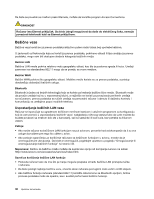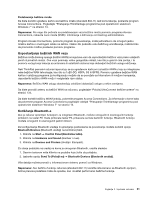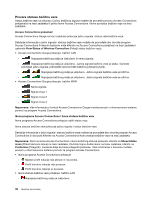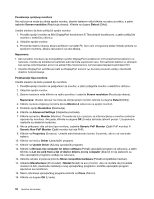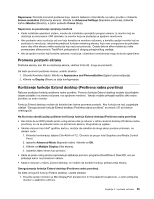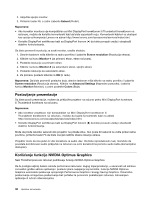Lenovo ThinkPad Edge S430 (Serbian Latin) User Guide - Page 51
Promena postavki ekrana, Korišćenje funkcije Extend desktop (Proširena radna površina)
 |
View all Lenovo ThinkPad Edge S430 manuals
Add to My Manuals
Save this manual to your list of manuals |
Page 51 highlights
Napomena: Da biste promenili postavke boja, desnim tasterom miša kliknite na radnu površinu i izaberite Screen resolution (Rezolucija ekrana). Kliknite na Advanced Settings (Napredne postavke), izaberite karticu Monitor (Monitor), a zatim podesite Colors (Boje). Napomene za povezivanje spoljnog monitora • Kada instalirate operativni sistem, morate da instalirate upravljački program ekrana za monitor koji se dostavlja sa računarom i INF datoteku za monitor koja se dostavlja sa spoljnim monitorom. • Ako podesite veću rezoluciju od one koju koristite na monitoru računara, a koristite spoljni monitor koji ne podržava tu rezoluciju, iskoristite prednosti funkcije virtuelnog ekrana, koja vam omogućava da prikažete samo deo slike ekrana velike rezolucije koju računar proizvodi. Ostale delove slike možete da vidite pomeranjem slike pomoću TrackPoint pokazivača ili drugog pokazivačkog uređaja. • Ako je spoljni monitor koji koristite zastareo, rezolucija i učestalost osvežavanja mogu da budu ograničene. Promena postavki ekrana Postavke ekrana, kao što su rezolucija ekrana, veličina fonta itd. mogu se promeniti. Da biste promenili postavke ekrana, uradite sledeće: 1. Otvorite Kontrolnu tablu i kliknite na Appearance and Personalization (Izgled i personalizacija). 2. Kliknite na Display (Ekran) za dalje konfigurisanje. Korišćenje funkcije Extend desktop (Proširena radna površina) Računar podržava funkciju proširene radne površine. Pomoću funkcije Extend desktop možete da prikažete izlazne podatke i na ekranu računara i na spoljnom monitoru. Takođe možete prikazati različite slike radne površine za svaki monitor. Funkciju Extend desktop možete da koristite bez ikakve promene postavki. Ako funkcija ne radi, pogledajte odeljak "Omogućavanje funkcije Extend desktop (Proširena radna površina)" na stranici 35 da biste je onemogućili. Na šta treba obratiti pažnju prilikom korišćenja funkcije Extend desktop (Proširena radna površina) • Ako želite da se DOS prikaže preko celog ekrana dok je računar u režimu Extend desktop (Proširena radna površina), on će se prikazati samo na primarnom ekranu; drugi ekran je ugašen. • Ukoliko računar ima Intel® grafičku karticu, možete da odredite da drugi ekran postane primaran, na sledeći način: 1. Pritisnite kombinaciju tastera Ctrl+Alt+Fn+F12. Otvoriće se prozor Intel Graphics and Media Control Panel. 2. Izaberite Advanced Mode (Napredni režim) i kliknite na OK. 3. Kliknite na Multiple Display (Više ekrana). 4. Izaberite željeni ekran kao primarni. • Kada se preko celog ekrana reprodukuje aplikacija pomoću programa DirectDraw ili Direct3D, ona se prikazuje samo na primarnom ekranu. • Kada je računar u režimu Extend desktop, ne možete da koristite funkciju prebacivanja ekrana. Omogućavanje funkcije Extend desktop (Proširena radna površina) Da biste omogućili funkciju Extend desktop, uradite sledeće: 1. Povežite spoljni monitor sa Mini DisplayPort konektorom ili Thunderbolt konektorom, a zatim priključite monitor u električnu utičnicu. Poglavlje 2. Upotreba računara 35